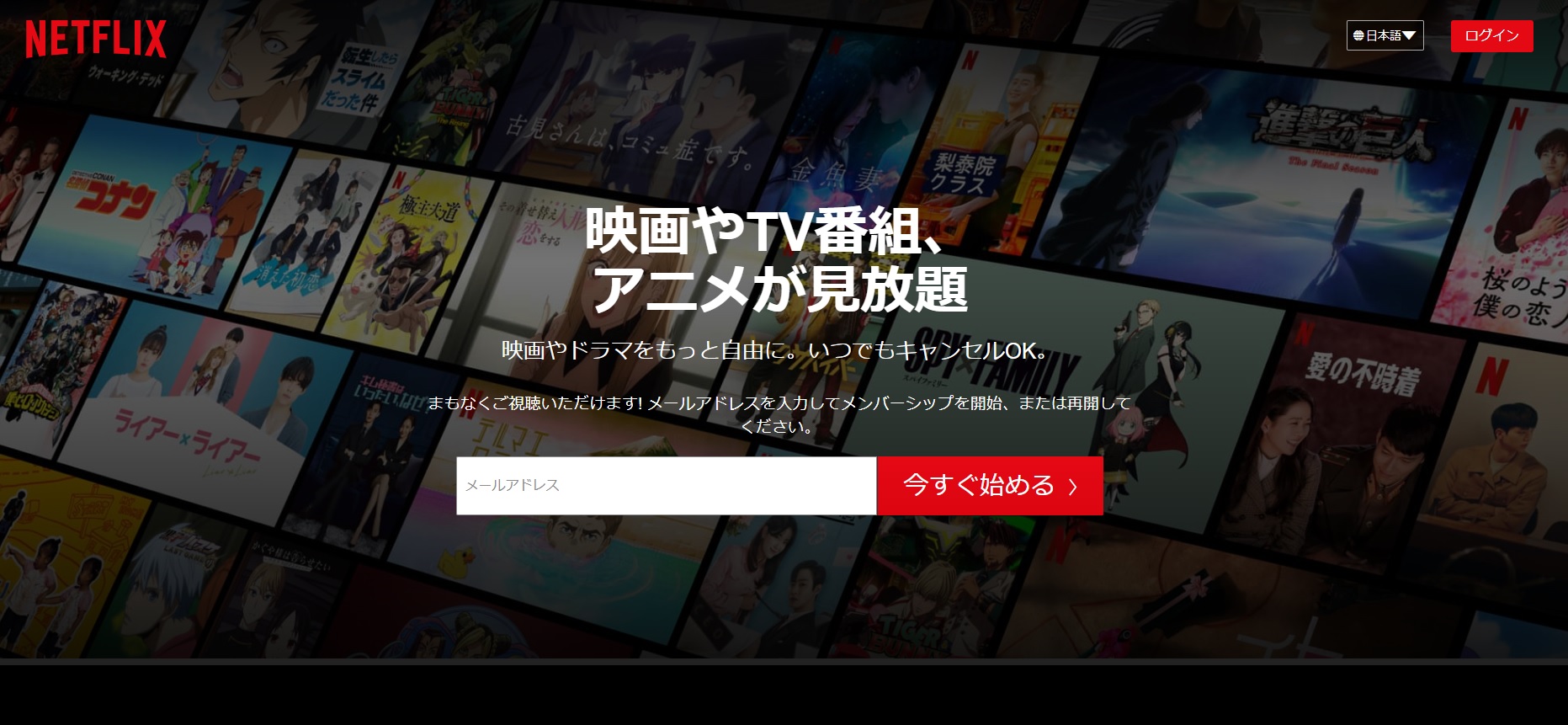2025年版iPhone&iPadでNetflix動画のダウンロード方法│iPhoneのどこに保存されるのも解説
やあ、皆さん!Netflixの新作が配信されるたびに睡眠時間を削りがちなライター、Tetsukoです。
iPhoneでNetflixを観ていて、こんな風に思ったこと、一度はありますよね?「今のシーン、最高!この感動を動画としてカメラロールに残しておきたい!」「旅行の前にダウンロードしたのに、帰りの飛行機では有効期限切れ…だと…?」そう、公式アプリのダウンロード機能はとっても便利。
でも、それはあくまで一時的な「レンタル」みたいなもの。私たちのお気に入りの、キラキラした宝石のようなNetflixの素晴らしい映画たちやドラマのあのシーンは、いつか消えてしまう運命なんです。何度、涙を飲んだことか…。
でも、もし。その宝石を拾い集めて、自分のカメラロールという名の「宝箱」に、永久にしまっておける方法があるとしたら…?今日は、その唯一にして確実な方法を、私の全情熱を込めてご紹介します!
まず知るべき大前提:iPhoneに“直接”Netflix動画を保存する魔法のアプリは存在しない
本題に入る前に、とてもとても大事なことをお話しなければなりません。それは、「App Storeを探しても、Netflix動画を直接iPhoneのカメラロールにダウンロードできる魔法のアプリは、残念ながら存在しない」という事実です。
なぜ不可能なのか? - Appleのセキュリティと著作権保護の仕組み
理由は2つ。まず、Appleはセキュリティに非常に厳しく、アプリが他のアプリのデータ(この場合はNetflixがダウンロードした動画)を勝手に覗き見できないように設計しています。そして、Netflix側も強力なDRM(著作権保護技術)で動画をガチガチに守っているから。この二重の壁がある限り、iPhone単体で事を成すのは不可能です。「それなら画面録画は?」と考える方もいるかもしれませんが、このDRMのせいでNetflixの画面録画は真っ黒になってしまうことがほとんどなのです。
では、公式アプリのダウンロードはどこに保存されている?
「じゃあ、公式アプリでダウンロードしたデータはどこにあるの?」と思いますよね。それは、Netflixアプリという名の、誰にも開けられない頑丈な金庫の中に保存されています。アプリ内では再生できますが、外に持ち出すことはおろか、どこにあるのか見ることすらできません。まさにデジタル世界の厳重警備です。
方法1:Netflixアプリを使用してiPad/iPhoneに動画をダウンロードする
この方法では、Netflixアプリケーションの公式ダウンロード機能を使用して、ビデオを簡単にiPhoneやiPadに保存する方法をご紹介します。さらに、公式方法の固有の制限をまとめました。
Netflixのダウンロードの制限:
- 特定の動画はダウンロードできない場合があります:一部のNetflixビデオは制作者の契約によって制限されている場合があります。
- ダウンロードしたNetflix動画は一定の期間しか視聴できません:有効期間はタイトルによって異なります。
- ダウンロード可能な動画の数に制限があります:1つのデバイスで最大100本のNetflixビデオをダウンロードできます。
- 同一動画は年間に数回しかダウンロードできない場合があります:この制限を超えると、同じNetflixアカウントを使用して同じビデオを再度ダウンロードできなくなります。
Netflixアプリの公式ダウンロード機能は、iPhoneやiPadでNetflixをオフラインで視聴するための直接かつ簡単な方法を提供しています。その主な利点は、追加のソフトウェアやツールを使用する必要がないという利便性にあります。
ただし、すべてのコンテンツやデバイスと互換性がない場合があり、一定の制限が存在します。この機能は、Netflixからストリーミングビデオを迅速かつ簡単にダウンロードしたい人々に最適です。Netflixアプリのダウンロード制限を既に認識し、受け入れることができる場合は、以下の手順に従ってiPadOSやiOS 15以降のバージョンでNetflixビデオをダウンロードできます。
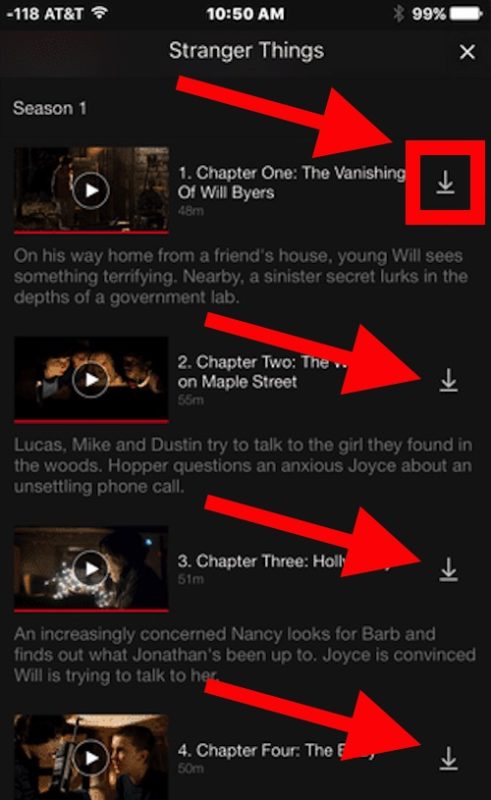
期限切れまたは利用できなくなったビデオをダウンロードして保存したい場合は、以下の方法を参照してください。
方法2:Netflix動画ダウンローダーを使用してダウンロードをiPad/iPhoneに転送する
Netflixのダウンロードソフトウェアを使用することで、iPhoneやiPadにビデオを保存するための制限なしのソリューションを提供します。今日は、「StreamFab Netflix ダウンローダー」というプログラムを紹介します。これにより、Netflixのビデオを簡単にダウンロードして保存することができます。このソフトウェア

高品質の1080p映像を迅速に取得でき、MP4やMKVなどの人気のあるDRMフリー形式をサポートし、保存されたNetflixコンテンツをほぼすべてのデバイスに転送できます。iPhoneやiPadでのスムーズな再生を含む。
- 無制限なダウンロード: 本数や期限に制限がなく、無制限のダウンロードが可能。
- 柔軟な出力形式の選択: NetflixをMP4形式で永久保存、MKVにも対応
- 統合型Netflixウェブプレーヤー: Netflixアプリと同様のインターフェースで簡単に検索できる。
- 高品質なダウンロード: 最大フルHD 1080P HDRまでの解像度で驚くようなリアリズムを実現。
- 自動ダウンロードモード: 設定した時間に新着のNetflixビデオを自動的にダウンロード。
- 柔軟な字幕: iPhoneやiPadで視聴可能なすべての字幕をダウンロードし、SRTやリミックスが含まれる。
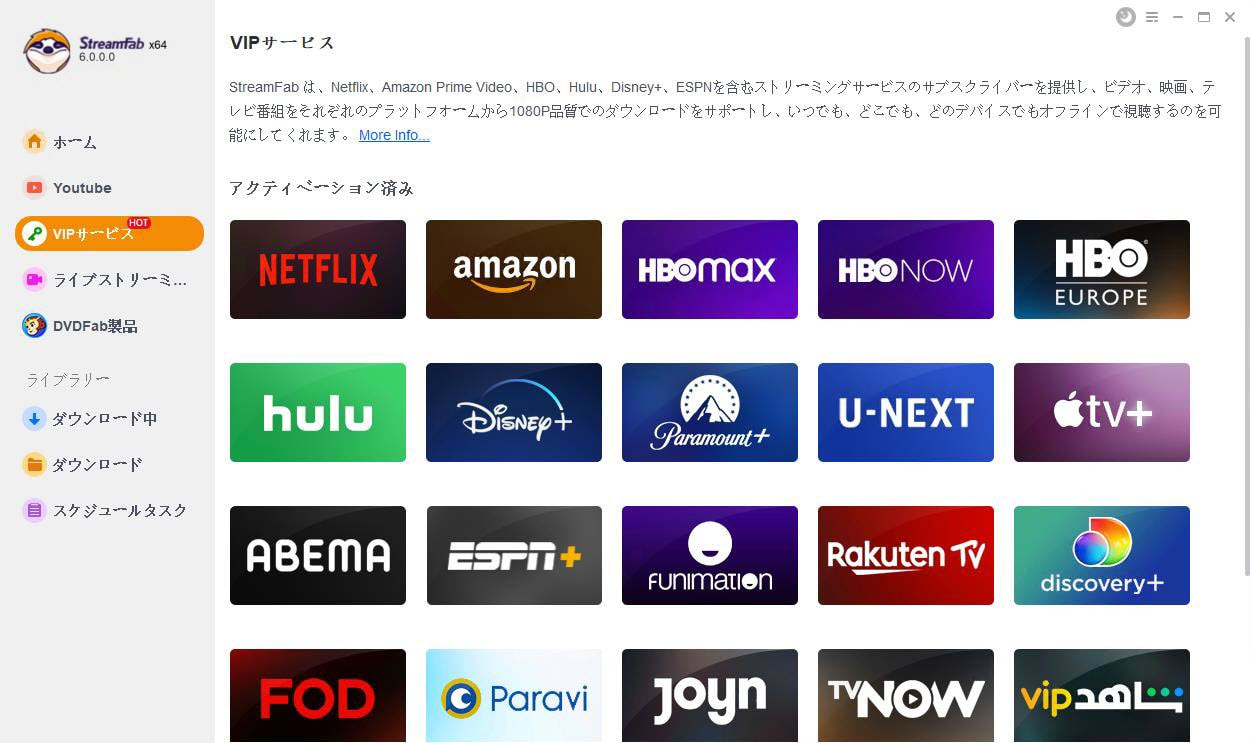
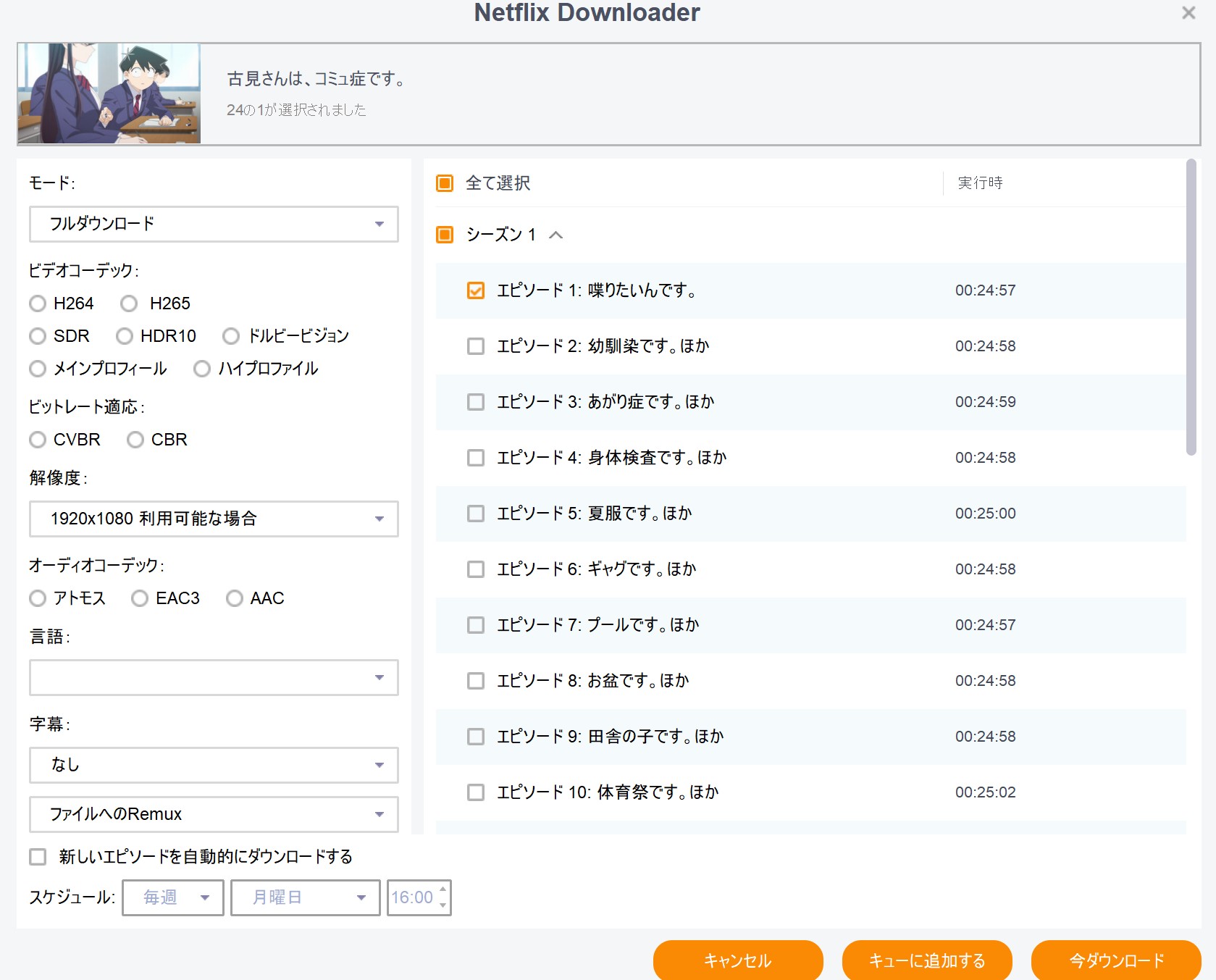
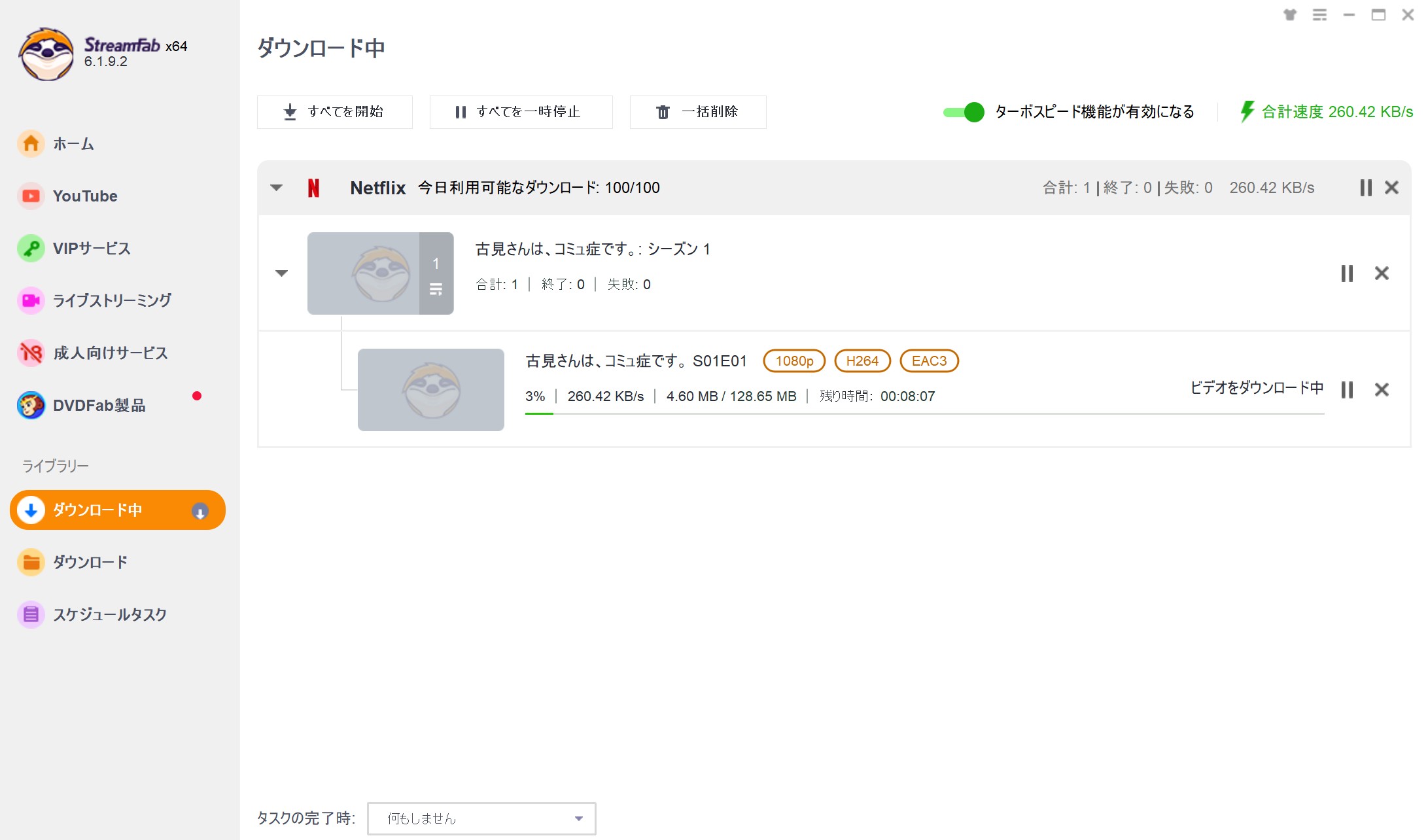
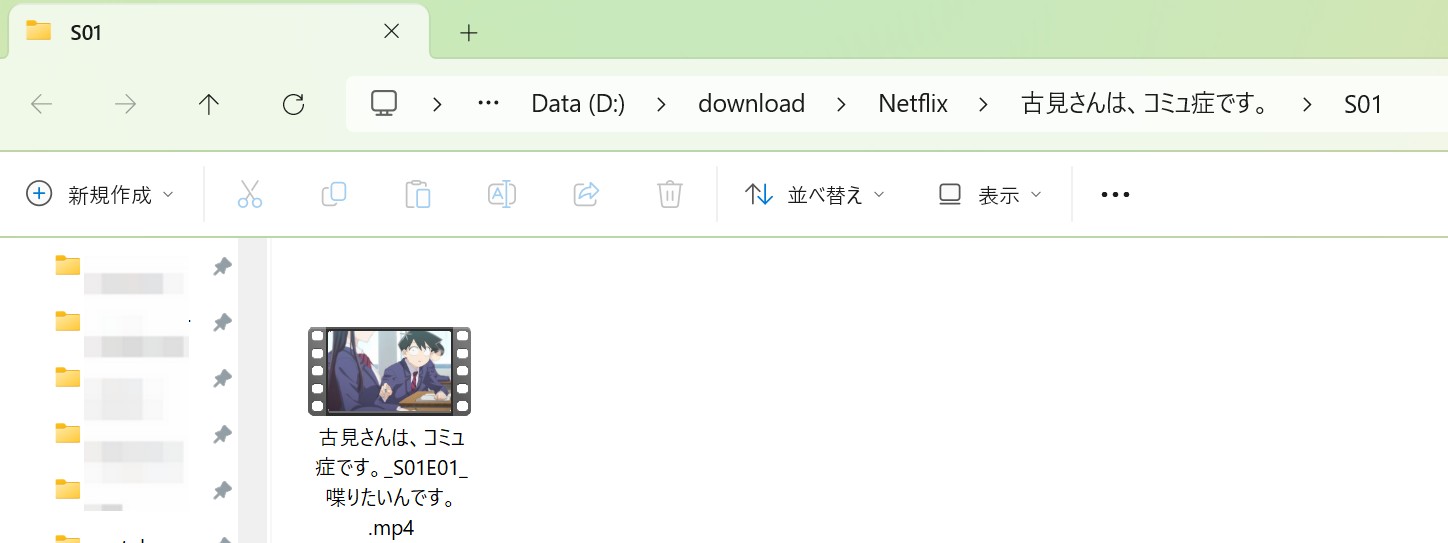
「StreamFab Netflix ダウンローダー」を利用することで、iPhoneやiPadに無制限の動画を簡単に保存したり、Netflixの映画を他のデバイスに転送したりすることができます。これで、公式アプリのダウンロード機能の制限に成約されず、どんなビデオでもダウンロードできるようになりました。さらに、一度複数の動画をまとめてダウンロードすれば、ファイル管理や視聴にも便利です。
初心者でもすぐやり方が分かるでしょう。この方法は、オフライン視聴を重視するいつもNetflixを利用するユーザーや、公式アプリのダウンロード制限を突破したいユーザーに最適です。ログイン不要で無料トライアルができるので、「StreamFab Netflix ダウンローダー」を無料で体験し、Netflixダウンロードの制限に悩まされることなく、快適に番組をお楽しみください。
あなたの目的に合わせた2つの保存方法|「手軽さ」と「永久保存」のどちらを選ぶ?
では、どうすればいいのか?選択肢は2つ。あなたの目的によって、どちらが最適か判断してみてください。
|
比較項目 |
方法①:Netflix公式アプリ |
方法②:PC経由のダウンロード——StreamFab |
|
手軽さ |
◎ (超カンタン!) |
△ (PCと一手間が必要) |
|
永久保存 |
✗ (期限切れ・配信終了で消滅) |
◎ (完全にあなたのものに!) |
|
カメラロール保存 |
✗ (不可能) |
◎ (もちろん可能!) |
|
作品の自由度 |
△ (一部ダウンロード非対応) |
○ (ほぼ全ての作品OK) |
|
必要なもの |
iPhone/iPadのみ |
iPhone/iPad + PC |
よくある質問
残念ながら、Netflixアプリには現在Mac用のバージョンが提供されていません。Macbookでオフライン視聴のためにNetflixの動画をダウンロードしたい場合は、StreamFabのようなNetflix ダウンローダーを利用することをお勧めします。このツールは、Windowsデバイスと同様にMacデバイスでも同じように機能します。基本プランのNetflixアカウントを持っていれば、好きなNetflix映画をローカルにダウンロードすることができます。
まとめ
どうでしたか?公式アプリを使用する方法は直感的ですが、制限があるのでNetflix動画のDRMを解除する事ができません。でも、一度この方法を覚えてしまえば、あなたはもうNetflixの有効期限や配信終了に怯える必要はなくなります。
お気に入りの俳優の最高の笑顔も、涙なしには見られないあの名場面も、すべてあなたのiPhoneのカメラロールの中に。それはもう「レンタル品」ではなく、いつでも取り出して眺められる、あなただけの「デジタル資産」です。
この少しの手間が、あなたのNetflixライフを何倍も豊かにしてくれるはず。ぜひ、試してみてくださいね!